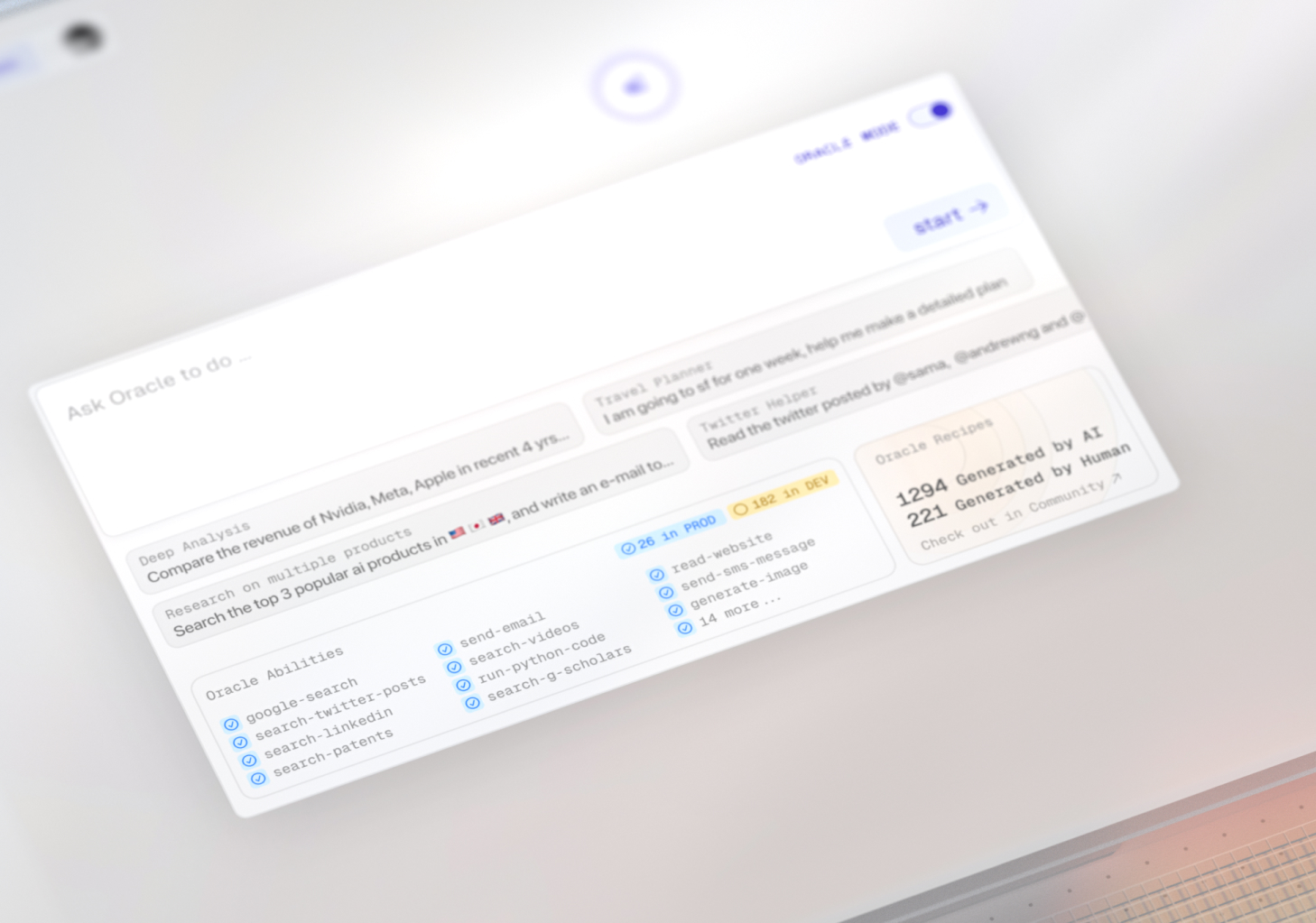Oracle モード ユーザーガイド
はじめに
質問を入力欄に入力します。
Oracle Mode を有効にします。
「開始」 をクリックします。
プランナーを確認し、「確認して実行」 を選択して実行します。
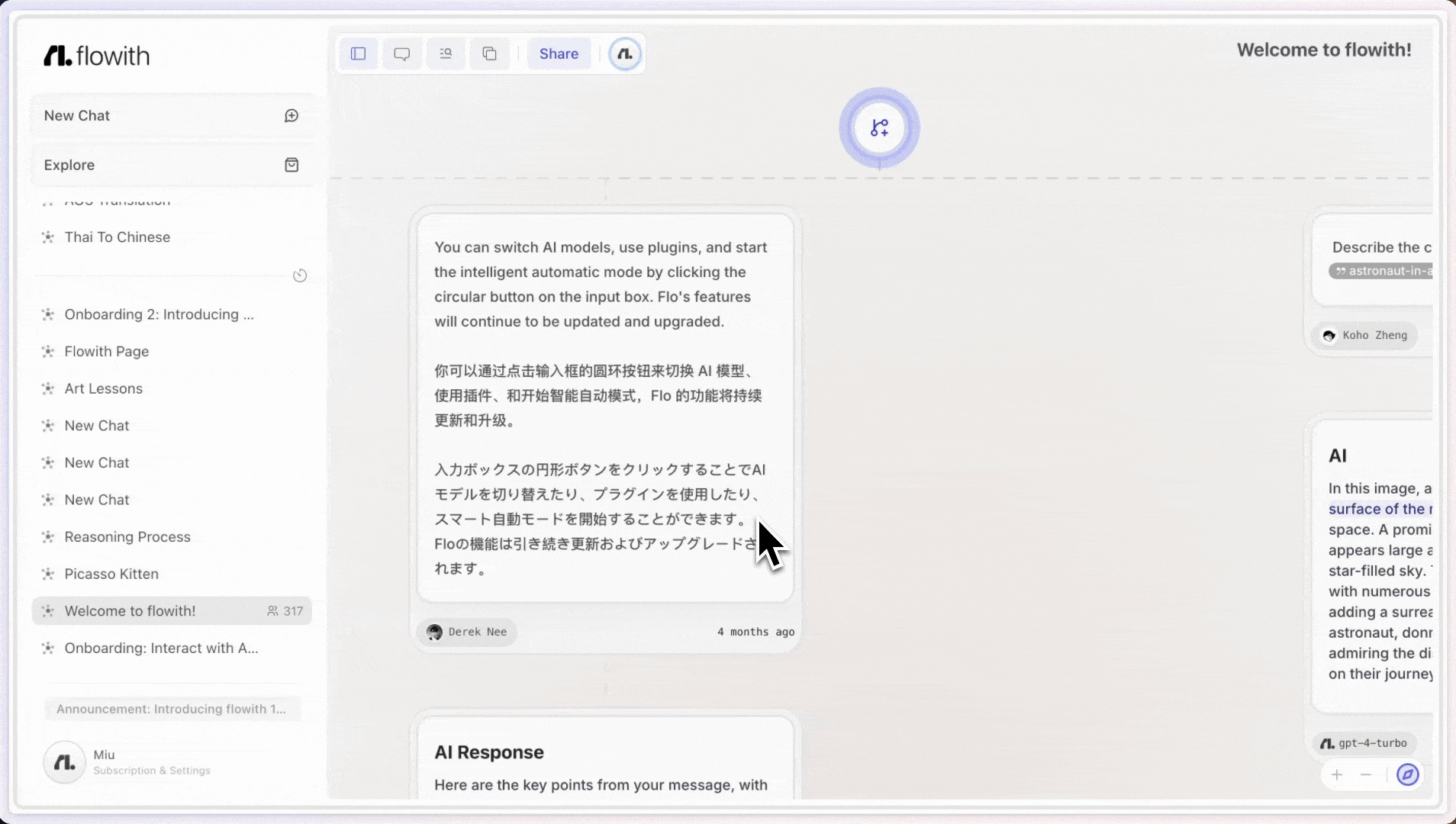
Recipe の実行進捗を確認するには
ノードを選択します。
ページ下部の入力フィールドにカーソルを移動させます。
recipe の実行進捗が表示されます。
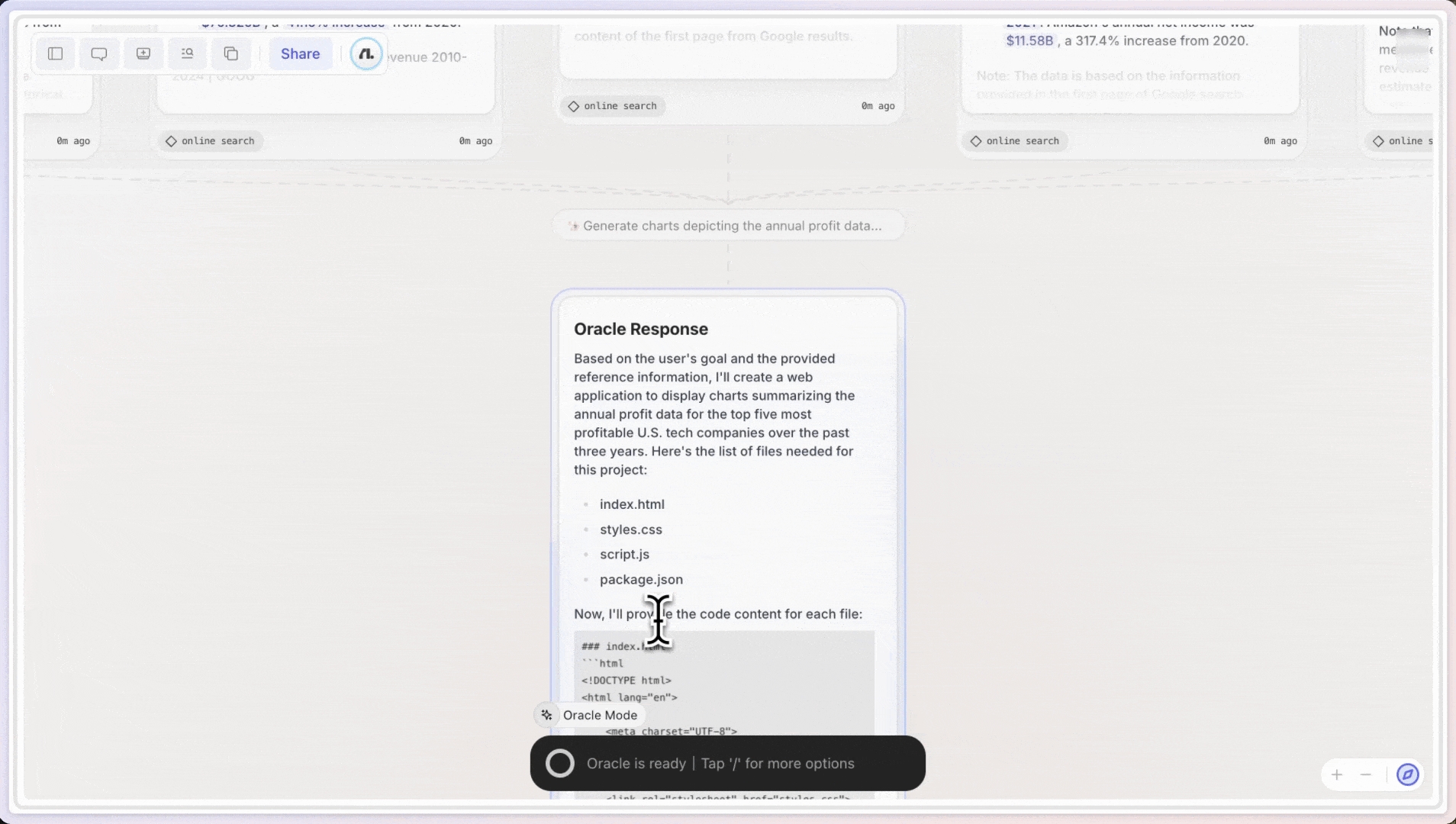
過去のRecipeを再実行する方法
確認したい recipe のノードをクリックします。
ダイアログボックスにカーソルを合わせると、自動的に recipe が表示されます。
「Re-run」 をクリックして確認ページを開きます。
「確認して実行」をクリックすると、プロセスが開始されます。
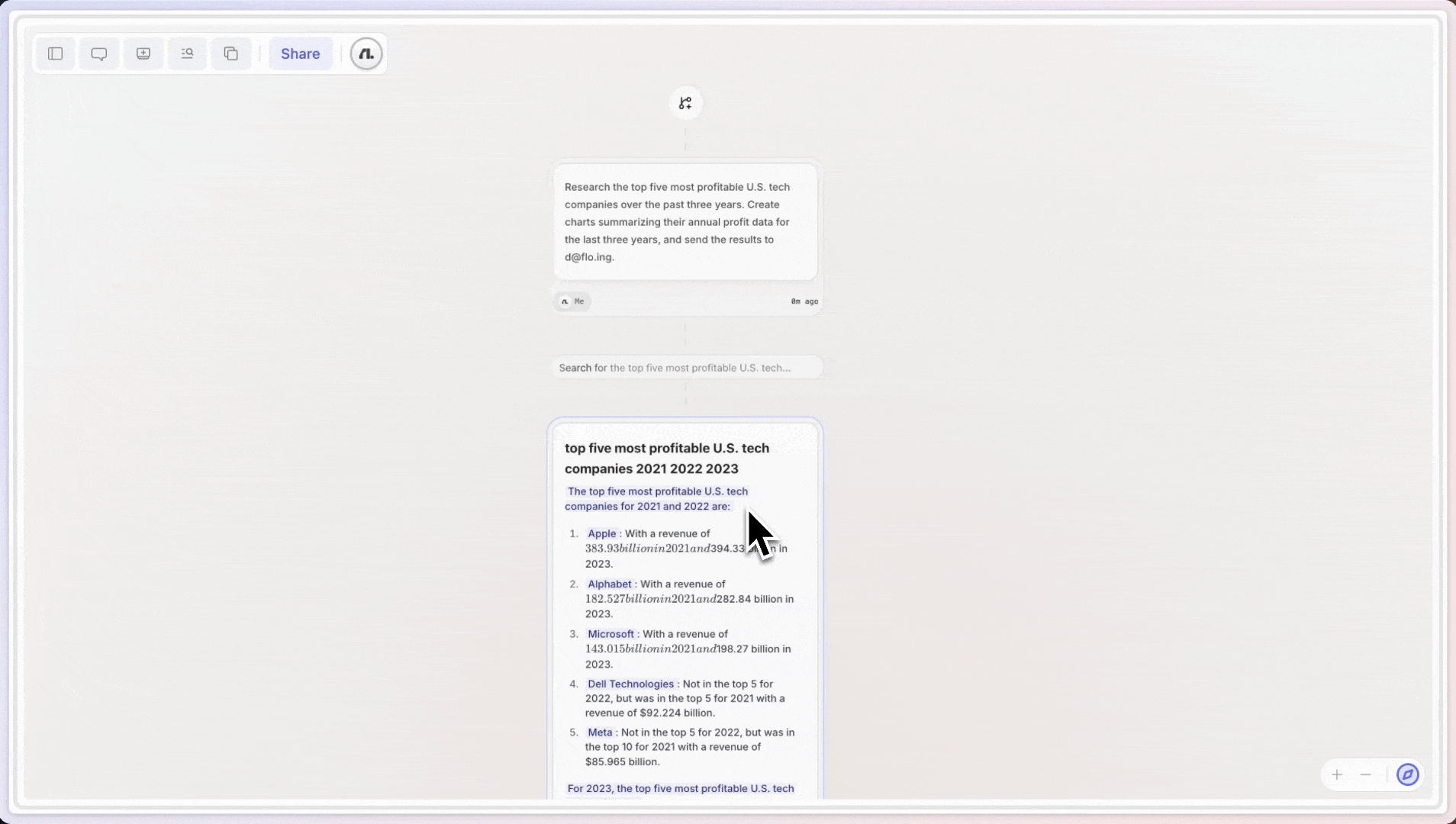
同じキャンバス内に新しいブランチを作成する方法
「新しいプランチ+」 ボタンをクリックします。
ページ下部に表示されるダイアログボックスに、新しいクエリまたはトピックを入力します。
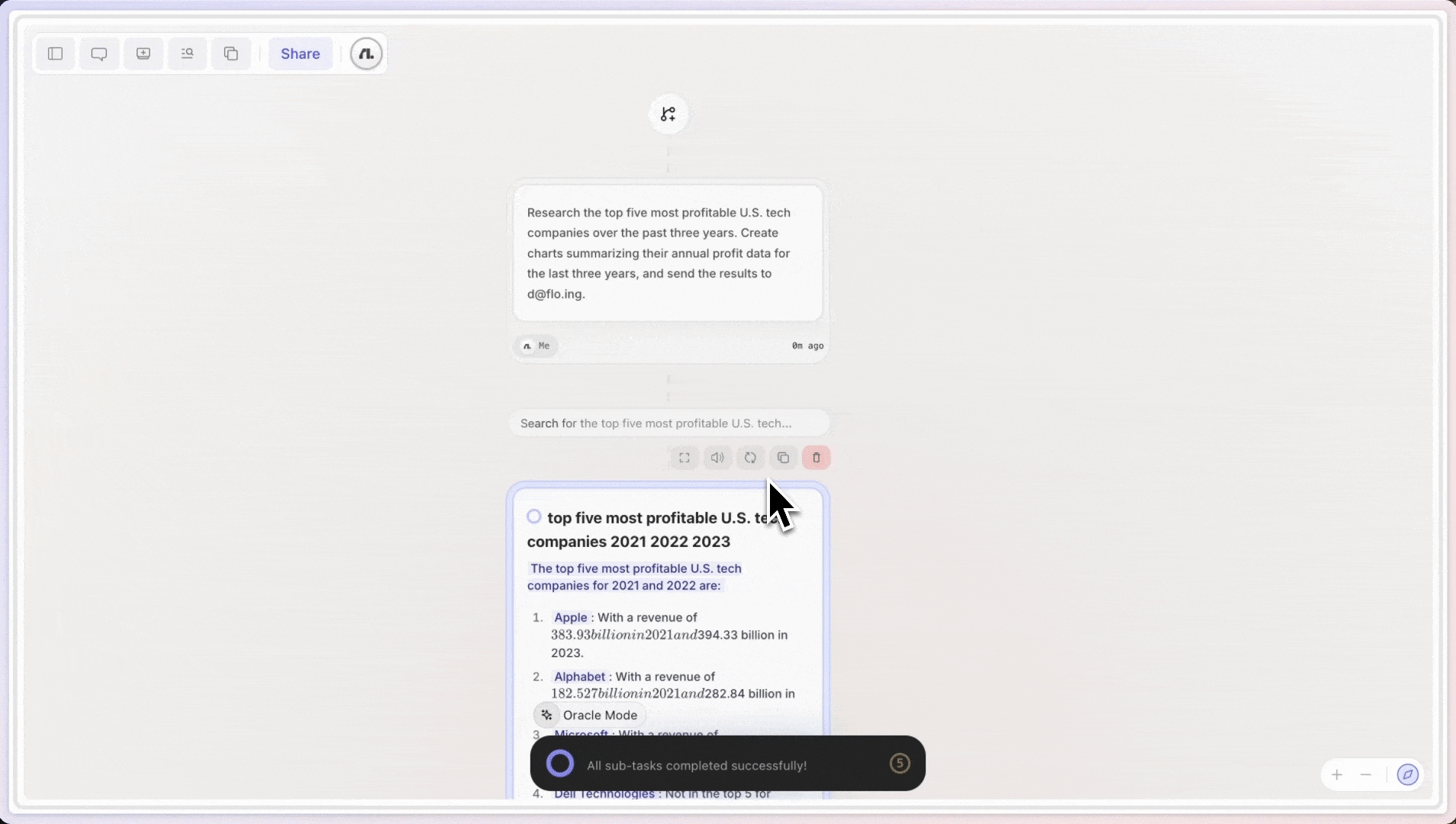
Recipe テンプレートの使い方
「探索」 セクションで希望するテンプレートのキーワードを検索します。
「Use this recipe」 をクリックして詳細を表示します。
「確認して実行」 をクリックしてテンプレートを適用します。
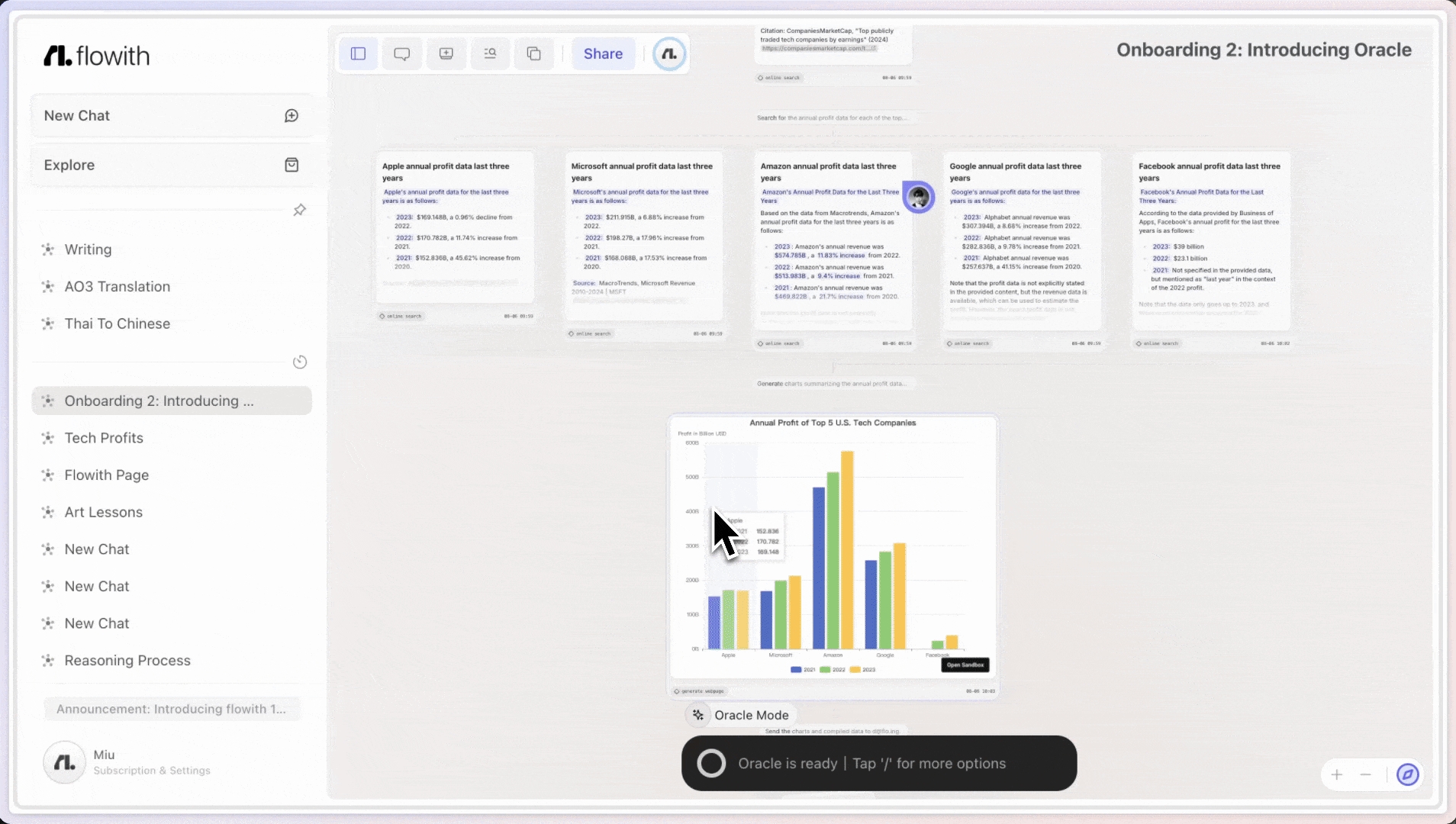
Last updated
Was this helpful?